
PCで電子書籍を読む!ブラウザビューワーやアプリの使い方を紹介
Contents[OPEN]
ブラウザビューワーが対応しているか確認を!
「アプリをインストールしたくない」「いろんな電子書籍ストアを利用したい」など、普段から利用しているPCのブラウザで閲覧できるほうが便利ということもありますよね。
インターネットの通信環境が整っている場合などは、ダウンロードせずに利用できるほうがいいということもありそうです。
アプリではなくブラウザビューワーでサクサク閲覧したいという場合には、電子書籍サイトやコンテンツがブラウザビューワーに対応しているかどうかを確認しておきましょう。
ブラウザビューワーを使って読む方法
ブラウザビューワーで電子書籍を読むためには、具体的にどうしたらいいのでしょうか?
ブラウザビューワーは、インターネットサイトにアクセスするために利用しているブラウザからそのままコンテンツを閲覧する方法なので、特別な準備は必要ありません。
PCから電子書籍ストアにアクセスし、ブラウザビューワーに対応している電子書籍サイトやコンテンツを選んで「ブラウザで読む」などのボタンを選択するか、ブラウザマークをクリックするだけで、自動的にコンテンツのページが開いて読めるようになります。
PCで電子書籍が読めるアプリ♡《Kindle》
「Amazon Kindle(アマゾン キンドル)」は、世界最大のインターネット商取引サイトAmazonが提供する電子書籍サービスです。
Amazonでは生活用品からコンテンツまでさまざまな商品を購入できますが、オンライン書店からスタートしたサイトであることから、電子書籍に限らず本を購入するユーザーが多く利用しています。
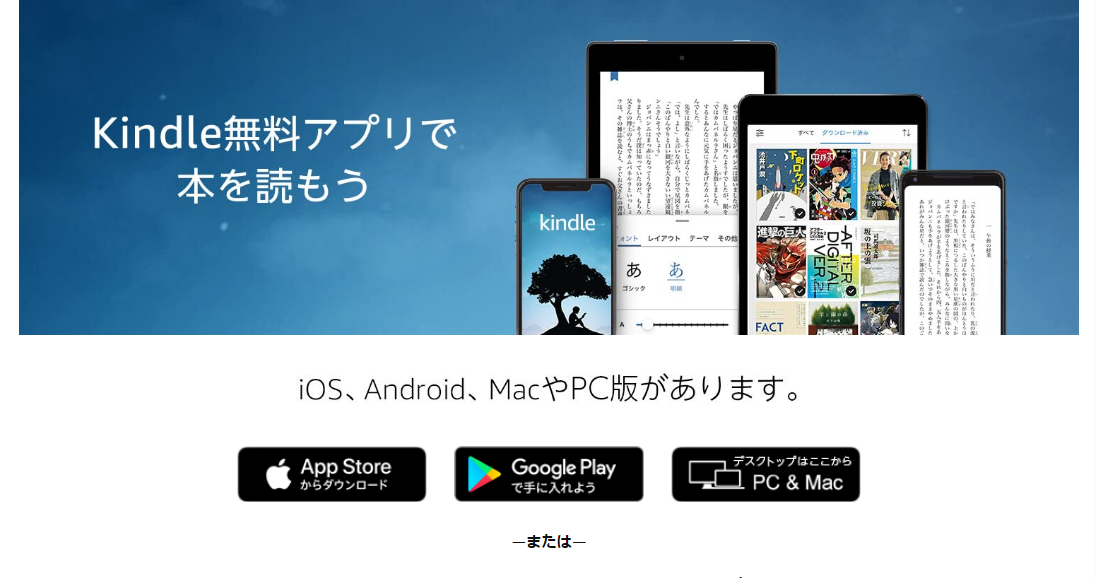
Kindleの特徴は?
AmazonではKindleストアのコンテンツを利用するための専用端末「Kindle」を販売しています。
端末にはコンテンツをダウンロードして読むことができますが、専用端末を使わずに電子書籍を購入して読む方法もあります。
Kindleには漫画作品などのレイアウトが固定している作品にブラウザビューワーを利用できるコンテンツもありますが、テキストファイルの電子書籍はアプリなどのライブラリに配信してから読む必要があります。
アプリを利用する際には、自分のPCに対応したアプリをダウンロードしてインストールしておきます。
Kindleストアからスマホ・タブレット用のアプリやPC用の専用無料アプリ「Kindle for PC」を入手できます。
また、Kindleの電子書籍は、クラウドの「Kindle Cloud Reader」を利用して閲覧可能です。
Kindle Cloud Readerを使用すれば、Kindle電子書籍リーダーやKindle無料アプリを利用していない場合にもウェブブラウザでKindle本を読むことができます。
Kindle for PC・Kindle for Macで読もう!
PCにインストールできるKindleのアプリには、Windows用の「Kindle for PC(Windows)」とMac用の「Kindle for Mac」があり、いずれもAmazonのKindleストアから無料でダウンロードできます。
KindleのPC用アプリを入手する方法
- PCのブラウザからAmazonのサイトを開く
- 「Kindle無料アプリ」のページを開く
- 「デスクトップはこちらPC&Mac」をクリックしてインストーラーをダウンロード
- インストーラーを開いてインストール